วิธีการทำภาพพื้นหลังให้โปร่งใสใน Photoshop cs6 แบบง่ายๆ
1. เปิดภาพด้วย Photoshop cs6 และทำการ copy เลเยอร์ขึ้นมา เพื่อแบคอัพภาพไว้ก่อน โดยอาจจะใช้ปุ่ม short cut Ctrl+J ก็จะได้เลเยอร์ขึ้นมาใหม่อีก 1 หนึ่งอัน

2. เลือกส่วนที่เราต้องการจะทำให้จางลง ด้วยเครื่องมือ Lasso Tool (อยากได้ละเอียดแค่ไหน ก็เลือกตามใจชอบ) ในตัวอย่างจะเลือกแบบคร่าวๆก็พอ แสดงให้เห็นถึงส่วนที่เลือกออกมา

4. สร้าง Layer ใหม่ขึ้นมาอันนึง แล้วเทสีขาว (หรือสีอื่นหรือรูปอื่นก็ได้) ลงไปด้านใต้ทุกภาพ และต้องมีส่วนของภาพที่เราต้องการให้ชัดสุด อยู่บนสุด เป็นอันเสร็จเรียบร้อย

หากลองนึกถึงการนำรูปภาพไปใช้งาน ไม่ว่าจะเป็นการนำรูปภาพไปใช้งานงานกราฟฟิก งานออกแบบเว็บไซต์ หรืองานนำเสนอต่างๆ รูปภาพเหล่านี้หากเราทำการค้นหาบนอินเตอร์เน็ตและนำมาใช้งานนั้น บางรูปจะติดพื้นหลัง(Background) ของรูปภาพไปด้วย และหากพื้นหลังงานออกแบบของเราคนละสีกับ Background ของรูปภาพหละ? ลองคิดภาพว่าในขณะที่พื้นหลังของงานออกแบบของเราเป็นสีน้ำเงิน และเราได้แทรกรูปภาพรวัตถุรูปหนึ่ง และมีพื้นหลังสีขาว ซึ่งหากมองดูแล้วมันไม่สวยเลยถ้าจะมีพื้นหลังติดมาด้วย เพราะเราต้องการเพียงแค่รูปวัตถุเท่านั้น….
ดังนั้นในบทความนี้ผมจะมาสอนในเรื่องของการใช้งาน Photoshop โดยการทำพื้นหลังของรูปภาพให้โปร่งใส เพื่อที่จะสามารถนำไปปรับประยุกต์ใช้กับงานท่าน ไม่ว่าจะเป็นงานนำเสนอ งานออกแบบเว็บไซต์ หรืองานกราฟฟิต เป็นต้น
ลองมาดูตัวอย่างกันดีกว่า.. ว่าการตัดรูปภาพพื้นหลังออกหรือพื้นหลังโปร่งใสมีลักษณะเป็นยังไง
- ตัวอย่างการนำภาพการ์ตูนไปแทรกที่ PowerPoint โดยที่ยังไม่ได้ตัดพื้นหลัง ให้สังเกตุว่ามีพื้นหลังสีม่วงติดมาด้วย
- ตัวอย่างการนำภาพการ์ตูนไปแทรกที่ PowerPoint และตัดรูปพื้นหลังออก โดยใช้โปรแกรม Photoshop
เอาหละเมื่อเห็นผลลัพธ์กันแล้วว่าการทำรูปพื้นหลังให้โปร่งใสนั้นเป็นยังไง ต่อไปเราลองมาดูวิธีการทำโดยใช้โปรแกรม Photoshop กันเถอะ…
วิธีทำพื้นหลังรูปภาพให้โปร่งใส่ด้วย Photoshop
ขั้นตอนแรก เปิดโปรแกรม Photoshop ขั้นมาจากนั้นคลิกที่ File -> Open เพื่อเปิดรูปภาพวัตถุที่ยังไม่ได้ทำการตัดภาพพื้นหลัง ขึ้นมาแก้ไขบนโปรแกรม
ขั้นตอนที่สอง ให้คลิกขวา Layer ที่ชื่อ Background และเลือก Duplicate Layer.. (วิธีนี้เป็นการ Copy Layer ที่ชื่อ Background)
จากนั้นทำการตั้งชื่อ Layer ที่ทำการ Copy โดยตั้งชื่อที่ช่อง As: ในตัวอย่างตั้งชื่อว่า Cartoon เมื่อตั้งเสร็จให้กด OK
ขั้นตอนที่สาม จะเห็นได้ว่าตอนนี้มี Layer อยู่ 2 Layer ให้ทำการปิดการแสดงวัตถุของ Layer ที่ชื่อ Background โดยให้สังเกตุที่รูปดวงตา ตรงข้างหน้า Layer ต้องไม่มีรูปดวงตา
ขั้นตอนที่สี่ คลิกทำงานบน Layer ที่มีชื่อว่า Cartoon และคลิกเครื่องมือที่มีชื่อว่า Magic Wand Tool
ขั้นตอนที่ห้า หลังจากเลือกที่เครื่องมือ Magic Wand Tool จากนั้นให้คลิกพื้นที่ๆ ต้องการลบออกให้เป็นพื้นที่โปร่งใส (ในตัวอย่างคือพื้นที่สีม่วงที่จะต้องการให้เป็นพื้นที่โปร่งใส) เมื่อคลิกลงบนพื้นหลังสีม่วงแล้ว จะปรากฏเส้นประล้อมรอบพื้นที่ๆ ที่เราเลือกไว้ นั้นหมายความว่าเรากำลังเลือกพื้นที่นั้นอยู่
ขั้นตอนที่หก ให้กดปุ่ม Delete บนแป้นพิมพ์ เพื่อลบพื้นที่ๆ ที่ได้เลือกไว้ หลังจากที่ลบออกไปแล้วให้สังเกตุว่าพื้นหลังสีม่วงนั้นจะถูกลบออก และจะปรากฏพื้นหลังลายตาราง(Transparent) ซึ่งหมายความว่าพื้นหลังนั้นโปร่งใสแล้ว
รูปภาพด้านซาย จะหลงเหลือพื้นหลังสีม่วงที่ใต้วงแขน ให้ใช้เครื่องมือ Magic Wand Toolและ Deleteพื้นที่สีม่วงตรงใต้แขนออกอีกครั้ง จนได้ภาพดัง รูปภาพด้านขวา ที่ไม่มีพื้นหลังหลงเหลือเลยจนได้พื้นหลังโปร่งใสตามความต้องการ
ขั้นตอนที่เจ็ด เป็นขั้นตอนสุดท้าย นั้นคือขั้นตอนการบันทึกรูปภาพ ให้เราคลิกไปที่แท็บเมนู File -> Save for Web…
ตั้งค่าชนิดของไฟล์เป็น PNG-24 และกด SAVE
เลือกปลายทางที่ต้องการบันทึกลงในคอมพิวเตอร์ จากนั้นกด Save ดังตัวอย่างบันทึกลงบนหน้าDesktop
สังเกตุได้ว่ารูปภาพที่เราได้บันทึกลงบนหน้า Desktop นั้นจะมีพื้นหลังโปร่งใส สามารถนำไปใช้งานได้เลยโดยที่ไม่มีพื้นหลังให้รบกวนใจอีกต่อไป






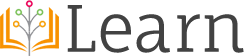








0 ความคิดเห็น:
แสดงความคิดเห็น